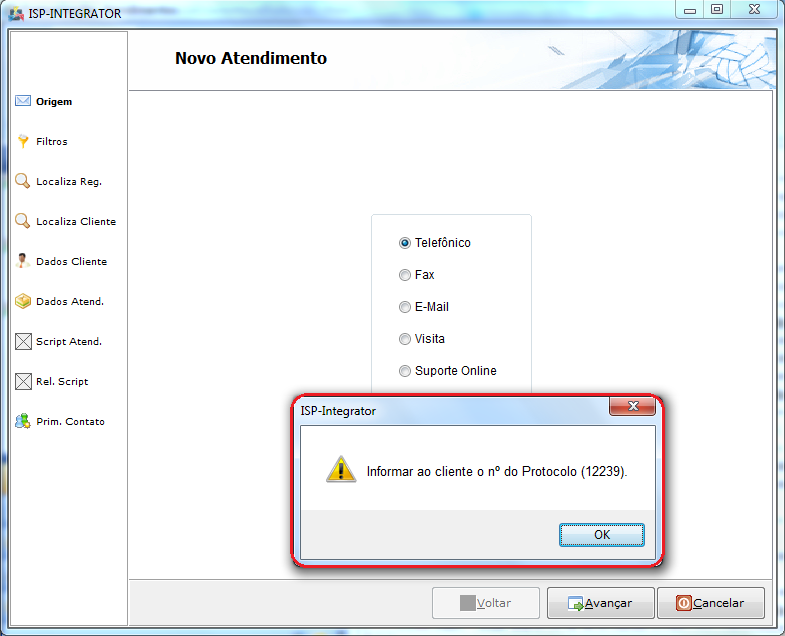|
|
| Linha 20: |
Linha 20: |
| | '''Obs.:''' Selecione "Ok" da mensagem. | | '''Obs.:''' Selecione "Ok" da mensagem. |
| | | | |
| − | 1.1) No item "Origem", selecione a opção "Telefônico", após, a opção "Avançar" e exibirá a tela "'''Novo Atendimento'''" no item "Filtros".
| |
| | | | |
| − | [[Arquivo:OrigemAtendimentoNovoAtendTelefonico.png]]
| |
| | | | |
| − | 1.1.1) No item "Filtros", é possível fazer o filtro pela opção "Período", "intervalo de data" ou "telefone".
| |
| − |
| |
| − | 1.1.1.1) Caso queira fazer o filtro por "Período":
| |
| − |
| |
| − | * Marcar a opção "Período"
| |
| − | * No campo "Últimos" informar a quantidade de dias, após, selecionar a opção "Avançar" e exibirá a tela "'''Novo Atendimento'''" no item "Localizar Reg.".
| |
| − |
| |
| − | [[Arquivo:OrigemAtendimentoNovoAtendTelefonecQuantPeriodo.png]]
| |
| − |
| |
| − | 1.1.1.1.1) Caso queira fazer filtro pela opção "Telefone(s) Contato(s)":
| |
| − |
| |
| − | * Selecione a opção [[Arquivo:OrigemAtendimentosProcurar.png]] informe os números iniciais que deseja procurar.
| |
| − | * Após, selecione a opção [[Arquivo:OrigemAtendimentosExpandir.png]] para visualizar os números encontrado.
| |
| − | * Selecione o(s) número(s) que deseja, após a opção [[Arquivo:OrigemAtendimentosExpandir1.png]] novamente.
| |
| − |
| |
| − | [[Arquivo:.png]]
| |
| − |
| |
| − | 1.2) No item "Origem", selecione a opção "Fax", após, a opção "Avançar" e exibirá a tela "'''Novo Atendimento'''" no item "Filtros".
| |
| − |
| |
| − | [[Arquivo:OrigemAtendimentoNovoAtendFax.png]]
| |
| − |
| |
| − | 1.3) No item "Origem", selecione a opção "E-mail", após, a opção "Avançar" e exibirá a tela "'''Novo Atendimento'''" no item "Filtros".
| |
| − |
| |
| − | [[Arquivo:OrigemAtendimentosNovoAtendimentoEmail.png]]
| |
| − |
| |
| − | 1.4) No item "Origem", selecione a opção "Visita", após, a opção "Avançar" e exibirá a tela "'''Novo Atendimento'''" no item "Filtros".
| |
| − |
| |
| − | [[Arquivo:OrigemAtendimentoNovoAtendVisita.png]]
| |
| − |
| |
| − | 1.4.1) No campo "Procurar" informe a inicial do cliente que deseja procurar.
| |
| − |
| |
| − | [[Arquivo:OrigemAtendimentoCampoProcurar.png]]
| |
| − |
| |
| − | 1.4.1.1) No campo "Quantidade" escolha a quantidade de dias que deseja buscas nos registros
| |
| − |
| |
| − | [[Arquivo:OrigemAtendimentoCampoQuantidade.png]]
| |
| − |
| |
| − | 1.4.1.1.1) No campo "Campo" escolha o campo que deseja.
| |
| − |
| |
| − | [[Arquivo:OrigemAtendimentoCampoCampo.png]]
| |
| − |
| |
| − | 1.4.1.1.1.1) No campo "Condição" escolha uma das condições disponíveis.
| |
| − |
| |
| − | [[Arquivo:OrigemAtendimentoCampoCondicao.png]]
| |
| − |
| |
| − | 1.4.1.1.1.1.1) Selecione o botão [[Arquivo:OrigemAtendimentoBotaoProcurar.png]] para que seja filtrado o registro referente a inicial informada no campo "Procurar".
| |
| − |
| |
| − | [[Arquivo:OrigemAtendimentoBotaoProcurarRegistros.png]]
| |
| − |
| |
| − | '''Obs.:''' Caso deseje limpar todos os registros, selecione a opção [[Arquivo:OrigemAtendimentoBotaoLimpar.png]]
| |
| − |
| |
| − | 1.4.2) Após selecionado a opção "Avançar", será exibido o item "Dados Cliente".
| |
| − |
| |
| − | 1.4.2.1) No item "Dados Cliente" é possível visualizar os dados referente ao cliente.
| |
| − |
| |
| − | [[Arquivo:OrigemAtendimentoDadosDoCliente.png]]
| |
| − |
| |
| − | Obs.: Os campos que estão abaixo em branco, devem aparecer preenchidos, caso não estejam é porque não tem informação no registro do cliente.
| |
| − |
| |
| − | 1.4.2.1.1) No campo "Nome Contato", escolha um nome de contato disponível e selecione a opção "Avançar" para o item "Dados Atend.".
| |
| − |
| |
| − | [[Arquivo:OrigemAtendimentoCampoContatoNome.png]]
| |
| − |
| |
| − | 1.4.2.1.1.1) No item "Dados Atend.", é adicionar dados do atendimento.
| |
| − |
| |
| − | [[Arquivo:.png]]
| |
| − |
| |
| − |
| |
| − | 1.5) No item "Origem", selecione a opção "", após, a opção "Avançar" e exibirá o item "Filtros".
| |
| − |
| |
| − | [[Arquivo:.png]]
| |
| | | | |
| | | | |
| | [[Arquivo:SetaCima.jpg|link=Modulo_Desktop_-_Relação_de_Atendimentos_-_Novo_Atendimento]] | | [[Arquivo:SetaCima.jpg|link=Modulo_Desktop_-_Relação_de_Atendimentos_-_Novo_Atendimento]] |
| | [[#Modulo_Desktop_-_Relação_de_Atendimentos_-_Novo_Atendimento|Topo]] | | [[#Modulo_Desktop_-_Relação_de_Atendimentos_-_Novo_Atendimento|Topo]] |